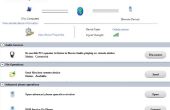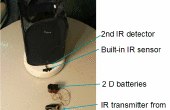Paso 7: App Inventor: bloquear la vista "AfterPicking"
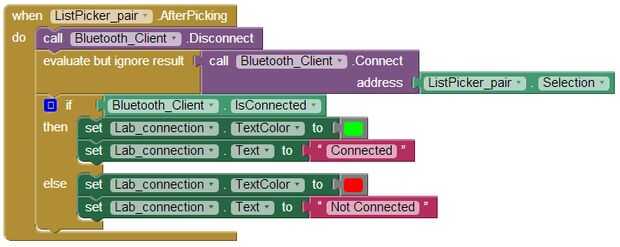
Explicación: "AfterPicking"
Primero tienes que arrastrar hacia fuera los "cuando ___. AfterPicking"de la listpicker. Este bloque va a hacer lo que sea es en el "do" sección después de elegir una dirección de la listpicker. A continuación arrastramos en "llamada ___. Desconecte"desde el cliente de Bluetooth. Esto hará que el Bluetooth no está conectado a otro dispositivo. A continuación utilizamos el bloque "evaluar pero ignorar el resultado" de la sección de control. Este bloque nos permite conectar bloques con muescas en "do" sección de la parte. Conectamos "llamada __. Conectar dirección"desde el cliente de Bluetooth. Luego conectamos la dirección que sólo escogimos de la listpicker poniendo en el bloque "___.selection" de la sección de listpicker. Como nuevo, esto termina la parte esencial de la parte, pero para obtener algunos indicadores de que la aplicación se ha conectado correctamente, voy a revisar la conexión y cambiar el texto si está conectado. Porque pongo texto en la vista del diseñador que ahora tengo una etiqueta puedo cambiar todo. Utilizar el "Si entonces otro" bloque primero comprobar la conexión y cambiar el texto conectado y verde si está conectado y establecer el texto para no conectado y rojo si no es. Como antes puse "___. Bloque IsConnected"desde el cliente de Bluetooth en la muesca en el"if". Entonces coloqué el "set___. TextColor a"y"set ___. Bloques de texto a"en el entonces y el set y otra color verde y conectado en color set y luego a rojo y el texto no conectado en otra cosa. La traducción de los bloques en inglés está aquí: después de la listpicker ha recogido sus opciones desconectar todos Bluetooth y conectar la dirección Bluetooth que fue elegida; también Compruebe si Bluetooth está realmente conectado, si luego se establece la etiqueta verde y conectado y si no es establece que no conectadas a red.